ペンタブで思ったような線を描くためのコツ
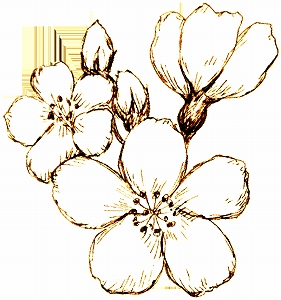
ペンタブで絵を描くのは非常に便利で楽しい半面、アナログから作業をそのまま再現するためにはソフトの機能や設定を自分なりにカスタマイズしなければいけません。ここでつまずいて、ペンタブからアナログの方に戻ってしまう人もいるようです。
しかし、ペンタブは得意な分野と苦手な分野があるのです。今回はペンタブをうまく使うコツについて解説していきたいと思います。
>>私が絶対おすすめする液タブ・ペンタブランキングはこちら
目次
すべての線をフリーハンドで描くという考えを捨てる
ペンタブをうまく使うにはペンの設定を熟知しておくことです。
ソフトをそのまま起動させて線を描いても思った通りにならないのは当たり前です。たとえば曲線を描きたいのにペンタブで曲線を描くと綺麗な曲線にならないとか、入り抜きが効かない、線がガタガタになるなどの問題です。
まずペンタブで線を描く場合はすべての線をフリーハンドで描くという考えを捨てましょう。
>>私が絶対おすすめする液タブ・ペンタブランキングはこちら
思ったような線を描くためのコツは3つ
- ペンの補正設定のかかり具合を調整しながら線を引く
- アンチエイリアスをオンにする
- ツールでかけるところはツールを利用して描く
ペンの補正設定のかかり具合を調整しながら線を引く
デジタルイラストの線はぶれないように補正することができます。フリーハンドでさっと描いても、ある程度まとまりのある線になるようにソフト側が勝手に調整してくれるのです。
あまり補正をかけ過ぎると硬い線になってしまいますので補正のかかり具合を調整しながら線を引くのがコツです。
逆に手振れの線で絵を描きたい場合は補正をオフにします。こうすると補正がかからないので手で描いたままの線が描写できます。
アンチエイリアスをオンにする
アンチエイリアスとは線のギザギザを目立たないようにする機能のことです。
デジタルイラストはビットとよばれる粒で描写しているので、どうしても粗が目立ってしまいます。この粗をぼかして目立たないようにするのがアンチエイリアスです。
近くでみると線がぼやけて見えますが、遠くから見ると線がはっきりとなめらかに見えるようになります。アンチエイリアスをオフにして描くと線が汚くなってしまうのでオンにして線をひいてみましょう。
ツールでかけるところはツールを利用して描く
デジタルイラストのソフトは円や多角形といった図形が描写しやすいのが特徴です。
アナログならテンプレートなどを使っていたところもこれらの機能を使えば簡単に描写できます。これはフリーハンドで描けない図形を描く場合にも有効な描写方法です。
例えば、髪の毛などの起伏のある曲線などを描画する場合は曲線ツールなどを利用して描写しましょう。実際に手で引くよりも綺麗で均一な線が描けますので作業時間も短縮でき、見栄えも綺麗です。
全部手で描くと考えずに、ツールでかけるところはツールを利用して描くのがコツです。
まとめ
今回は、ペンタブで思ったような線を描くためのコツについてご説明してきました。
ペンタブはフリーハンドで描くためだけのツールではありません。
イラストソフトにはたくさんの機能があり、ペンタブはその機能を発揮させるツールでもあるのです。
イラストソフトの設定内容を理解し、その機能を発揮させることができれば、思い通りの線を描くことも可能となります。
今回ご説明したペンタブのコツを含め、色々な設定や機能をためしていただき、ご自身に合った設定、描き方を見つけていただければと思います。
ペンタブを使えばすぐにプロのようなデジ絵が描けるわけではありません。